Google Chrome был одним из самых популярных браузеров как на компьютерах, так и на мобильных устройствах. Многие люди даже устанавливают его в качестве браузера по умолчанию из-за простоты использования и многих других причин. Поскольку вы, возможно, смотрели видео (прямые трансляции, учебные пособия или руководства) или посещали онлайн-встречи через Zoom или другие платформы, вы, вероятно, ищете Chrome Screen Recorder это поможет вам легко пересматривать такой контент.
К счастью, есть несколько вариантов, которые вы можете проверить и учитывать при записи действий на экране Chrome. В этой статье мы перечислим некоторые программы записи экрана для Chrome, которые, как известно, эффективны. Ознакомьтесь с каждым из них и выберите тот, который лучше всего соответствует вашим потребностям.
Содержание: Часть 1. Есть ли в Chrome встроенный рекордер?Часть 2. Бесплатное расширение Chrome Top Screen Recorder для ChromeЧасть 3. Лучший Chrome Screen Recorder для Mac и WindowsЧасть 4. Google Chrome Screen Recorder для AndroidЧасть 5. В заключение
Часть 1. Есть ли в Chrome встроенный рекордер?
При поиске Chrome Screen Recorder вы, вероятно, уже спрашивали, есть ли у него встроенный рекордер. В Chrome есть расширение Screen Recorder, которое вы можете свободно использовать. Это может помочь с записью видео через камеру или записью действий на экране. Если вы хотите одновременно записывать звук с микрофона и звук системы, вы также можете это сделать.
Помимо того, что регистрация бесплатна, регистрация не требуется. Кроме того, вы будете получать записанные файлы без водяных знаков. Вы также можете записывать неограниченное количество видео по своему усмотрению. Вам не нужно беспокоиться, если ваш Chrome внезапно выйдет из строя, поскольку видео будут автоматически сохраняться, а записи можно будет сразу же восстановить.
Чтобы добавить это расширение в ваш браузер Chrome, выполните следующие действия.
- Просто коснитесь значка «трех точек» в правом верхнем углу экрана и найдите значок «РасширенияМеню.
- Нажмите кнопку "Посетите Интернет-магазин Chrome», перейдите на вкладку «Расширения» и, наконец, найдите «Screen Recorder».
- Нажмите кнопку «Добавить в Chrome». После этого вы сможете им воспользоваться.
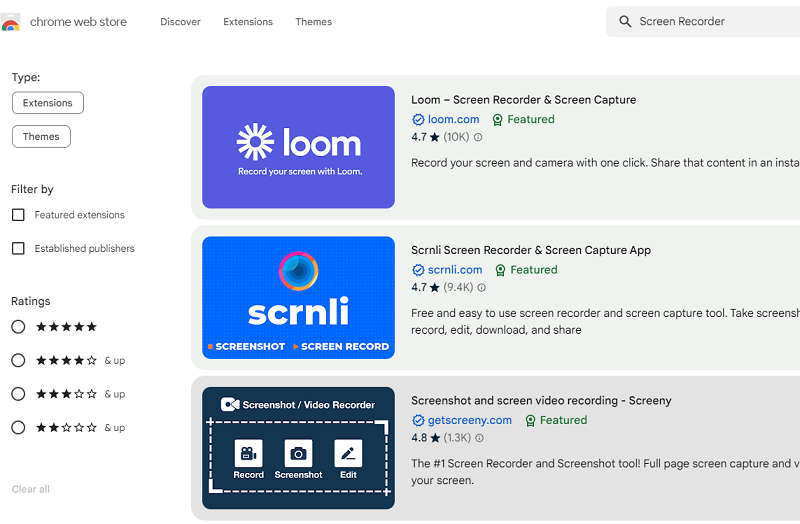
Хотя это кажется достаточно хорошим, некоторые пользователи не удовлетворены качеством видео, записанных с его помощью.
Часть 2. Бесплатное расширение Chrome Top Screen Recorder для Chrome
Если вам сложно устанавливать приложения, вам может быть полезно проверить некоторые доступные расширения Chrome Screen Recorder. Помимо расширения, о котором говорилось в предыдущей части, существует множество других расширений Chrome, которые вы можете попробовать бесплатно. Здесь мы упомянем четыре из них.
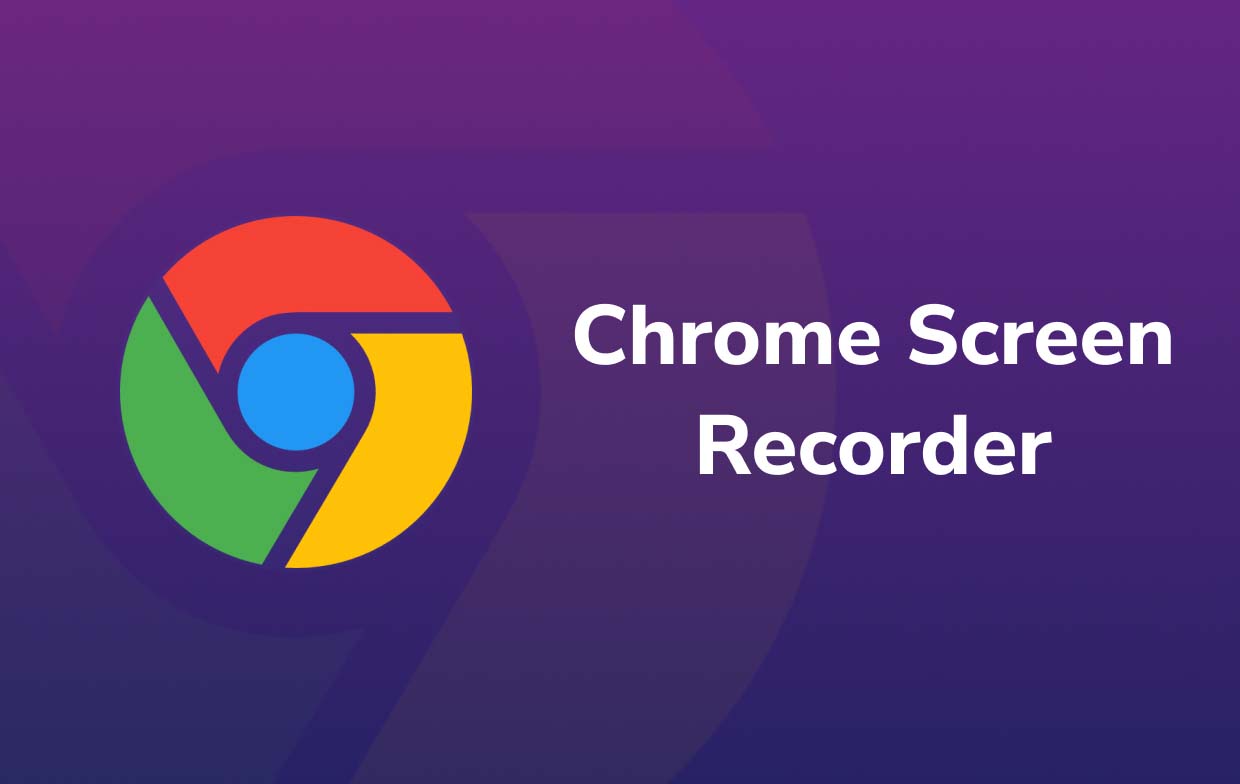
Screencastify
Одним из расширений Chrome, которое вы можете использовать для записи действий на экране, является Screencastify. Вы даже можете использовать это для записи звука с микрофона. Что еще интересно, так это то, что прямая публикация на YouTube может быть осуществлена после завершения процесса записи. Записанные файлы с помощью этого расширения также можно сохранить в своей учетной записи Google Диска. Доступна даже функция аннотации.
Однако вы должны принять во внимание, что бесплатная версия этого расширения имеет ограничения. Если вы записывали более 10 минут, полученный файл будет иметь водяной знак. Кроме того, каждому пользователю разрешено записывать не более 50 видеороликов в месяц.
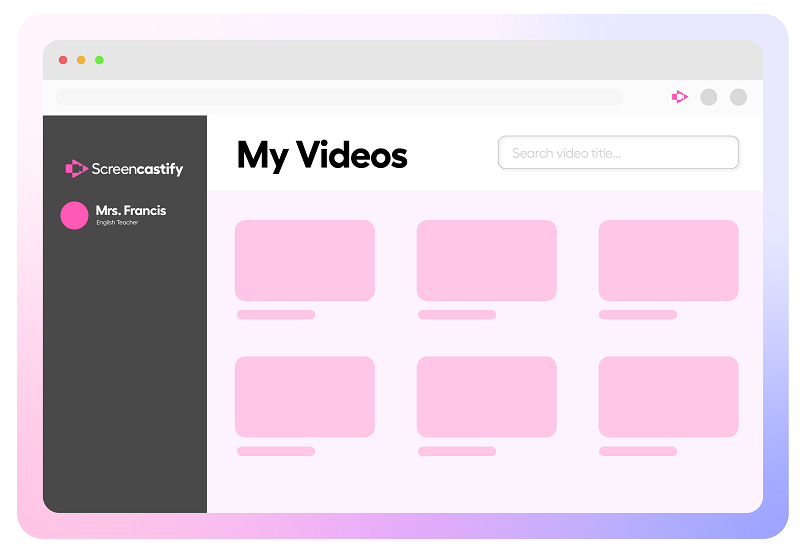
Программа запуска Screencast-O-Matic
Еще одно расширение Chrome Screen Recorder, которое вы, возможно, захотите использовать, — это Screencast-O-Matic Launcher. Помимо функции записи, он также имеет видеоредактор, который вы можете использовать для изменения записи по своему вкусу. Доступен инструмент для рисования, видеоэффекты и другие элементы, которые вы можете использовать для улучшения результатов. Также можно добавить к видео свои голосовые комментарии. Просто, когда ваша запись достигнет 15-минутного лимита, на выходе появится водяной знак.
Vidyard
Наличие простого пользовательского интерфейса делает Vidyard отличный выбор для многих. Большинство пользователей удовлетворены качеством выходных файлов при использовании Chrome Screen Recorder. Функции редактирования также доступны. Есть даже версия для пользователей мобильных устройств. Это расширение также поддерживает обмен ссылками, что упрощает обмен записанными файлами на сайтах и платформах социальных сетей.
Nimbus Скриншот и запись видео с экрана
При использовании Nimbus Screenshot & Screen Video Recorder можно записывать весь экран или его часть. Это также может служить инструментом для создания снимков для Chrome. Если кто-то обновится до премиум-версии, он получит расширенные функции, такие как возможность определять область записи, редактировать и добавлять персонализированный водяной знак. Просто имейте в виду, что некоторые пользователи сообщают о нестабильной работе этого расширения.
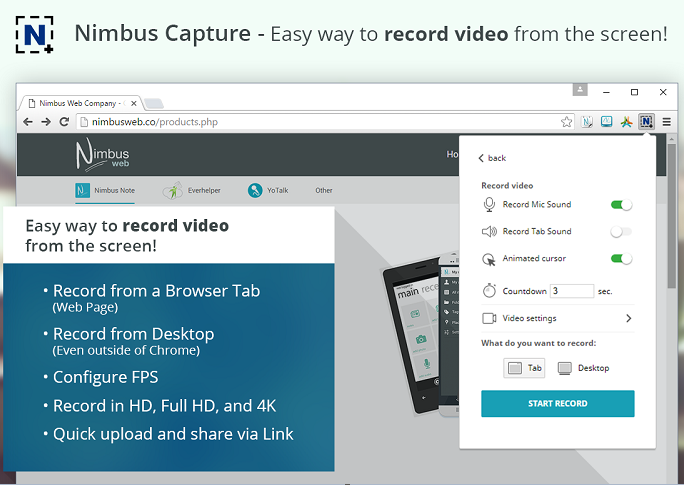
Часть 3. Лучший Chrome Screen Recorder для Mac и Windows
Все согласятся с тем, что использовать бесплатные программы записи экрана Chrome — это хорошо, поскольку для этого не потребуется никаких затрат. Плюс, результаты тоже вполне приличные. Тем не менее, некоторые, вероятно, все же захотят иметь лучший опыт записи, без ограничений – по функциям, процессам и результатам. В этом случае было бы лучше рассмотреть возможность использования профессиональной программы, такой как iMyMac программа записи экрана.
Вышеупомянутый инструмент достаточно мощный для создания записей с экрана и веб-камеры в высоком разрешении и без задержек, а также обеспечивает гибкость при настройке аудиовходов. Наряду с инструментами аннотаций и дополнительными кнопками для создания снимков экрана или открытия веб-камеры доступны функции редактирования. Конечно, его пользовательский интерфейс очень прост, и никто не столкнется с трудностями при его использовании. Если вы рассмотрите возможность использования iMyMac Screen Recorder в качестве предпочтительного устройства записи экрана Chrome, вы можете обратиться к руководству ниже.
Получите бесплатную пробную версию прямо сейчас! Обычный Мак Mac серии M Получите бесплатную пробную версию прямо сейчас!
- Перейдите в раздел «Видеомагнитофон» в главном интерфейсе этой программы после успешной установки на ваш компьютер.
- Решите, будете ли вы записывать только экран (выберите кнопку «Только экран») или экран и веб-камеру одновременно (выберите кнопку «Экран и камера" кнопка). Если выбран второй вариант, веб-камера будет обнаружена автоматически. Нажмите кнопку «Перепроверить», если веб-камера не обнаружена. Также не забудьте указать предпочитаемую область записи (полноэкранный режим, окно или нестандартный размер).
- При настройке параметров звука вы можете выбрать запись звука микрофона и системы, нажав кнопку «Системный звук и микрофонменю. Также возможен выбор одного типа звука. Вы можете выбрать кнопку «Микрофон» или опцию «Системный звук». В противном случае коснитесь меню «Нет», если вы не хотите записывать звук.
- Начните запись, нажав кнопку «Начать запись" кнопка. Если в качестве области записи было выбрано «Окно», на экране будет показано несколько окон программы. Выберите нужное окно. Затем он будет автоматически идентифицирован этой программой.
- Нажимая «Stop», процесс записи остановится, и записанный файл будет сохранен на вашем компьютере. Также доступны кнопки «Пауза» и «Перезапуск».

Часть 4. Google Chrome Screen Recorder для Android
Будучи заядлым пользователем устройств Android, вы наверняка спросили, есть ли еще доступный Chrome Screen Recorder, который можно использовать помимо знания тех, которые совместимы с ПК. К счастью, некоторые приложения из Google Play Store могут удовлетворить эту потребность.
Запись с экрана - XRecorder
Этот инструмент может помочь вам записывать действия на экране вашего устройства Android и делать снимки экрана. Выходные файлы гарантированно будут в высоком разрешении, что позволяет легко хранить важные обучающие видеоролики или копии тех видеороликов, которые невозможно загрузить. С его помощью вы можете выполнить внутреннюю аудиозапись (при условии, что на вашем Android-устройстве установлена версия 10 или новее). Доступны некоторые функции редактирования видео.
Устройство записи экрана – Устройство записи AZ
Еще одно хорошее приложение, которое следует учитывать при записи экрана ваших устройств Android, — Screen Recorder – AZ Recorder. Он прост в использовании и обеспечивает высококачественный видеовыход. Используя это приложение, вы можете включить в записанный файл звук с микрофона или внутренний звук. Кроме того, вы также можете использовать доступные функции редактирования видео – обрезку, объединение, обрезку, добавление субтитров и многое другое.
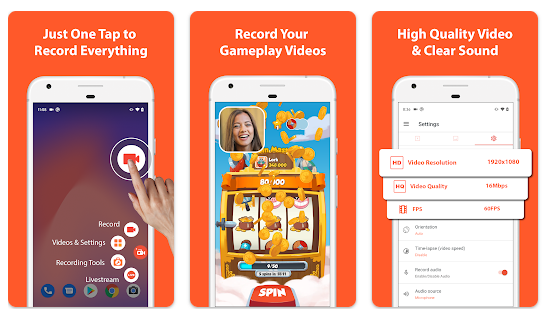
Часть 5. В заключение
В наши дни вам не составит труда найти отличный Chrome Screen Recorder. Существует несколько бесплатных инструментов, таких как расширения Google Chrome, к которым вы можете легко получить доступ и использовать. Самое главное, также доступны профессиональные программы, такие как iMyMac Screen Recorder. Хотя полагаться на бесплатные опции удобно и полезно, использование профессиональных инструментов всегда рекомендуется. Для пользователей устройств Android в этой статье также были представлены два приложения в качестве справочных материалов на случай, если потребуется запись экрана.



